Ferramentas¶
Pincel¶
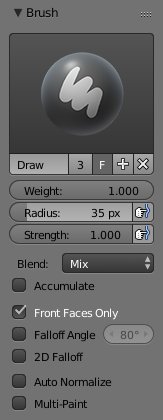
Brush panel.
Para a pintura, são necessários pincéis de pintura específicos e o Blender oferece um painel de pincéis dentro da Estante de ferramentas quando está operando em modo de Pintura de influência.
- Pincel
- Dentro do menu de blocos de dados você irá encontrar predefinições de pincéis disponíveis desde a fábrica. E você poderá também criar as suas predefinições personalizadas por conta própria conforme necessário.
- Pesos de influência W
Os pesos de influência (as cores) para ser usadas pelo pincel. Contudo, os valores dos pesos são aplicados ao Grupo de vértices de maneiras diferentes dependendo do modo de mesclagem do pincel (Veja abaixo).
Utilize o Ctrl-BEM para tomar amostras dos valores de pesos de influência dos vértices clicados. O atalho Shift-BEM permite que você selecione o grupo a partir do qual tomar as amostras.
- Raio
- O raio define a área de influência do pincel.
- Força
- Esta é a quantidade de pintura que será aplicada em cada um dos traços do pincel. Isso é dependente do Modo de mesclagem do pincel.
- Blend
The brush Blend Modes defines in which way the weight value is applied to the Vertex Group while painting. In addition, here you can select the Blur or Smear mode.
Dica
- Misturar
- In this Blending mode the Weight value defines the target weight that will eventually be reached when you paint long enough on the same location of the mesh. And the strength determines how many strokes you need to place at the target weight. Note that for strength = 1.0 the target weight is painted immediately and for Weight = 0.0 the brush just does nothing.
- Adicionar
- Dentro deste Modo de mesclagem os valores dos pesos de influẽncia especificados são adicionados aos pesos de influẽncia dos vértices. A força determina quais frações do peso de influência serão adicionadas por traço. Contudo, o pincel não pintará valores de pesos de influência acima de 1.0.
- Subtrair
- Dentro deste Modo de mesclagem os valores dos pesos de influẽncia especificados são subtraídos dos pesos de influẽncia dos vértices. A força determina quais frações do peso de influência serão removidas por traço. Contudo, o pincel não pintará valores de pesos de influência abaixo de 0.0.
- Clarear
- Dentro deste Modo de mesclagem os valores dos pesos de influẽncia são interpretados como os pesos de influência alvo. É bem similar ao Modo de mesclagem do tipo Misturar, mas somente os pesos abaixo dos pesos de influẽncia alvo são afetados. Os pesos acima dos pesos de influência alvo permanecem inalterados.
- Escurecer
- Este modo de mesclagem é bastante similar ao modo de mesclagem do tipo Clarear. Mas somente os pesos acima dos pesos alvo serão afetados. Os pesos de influência abaixo dos pesos alvo permanecerão inalterados.
- Multiplicar
- Multiplica os pesos de influência dos vértices com o valor dos pesos de influência especificados. Isto é um pouco parecido com a subtração, mas a quantidade de pesos de influência removidos é dependente dos valores dos pesos em si.
- Desfocar
- Suaviza um pouco a pesagem dos vértices adjacentes. Neste modo, os valores dos pesos são ignorados. A força define quanto a suavização é aplicada.
- Acumular
- This will allow a stroke to accumulate on itself, just like an airbrush would do.
- Front Faces Only
- Only paint on the front side of faces.
- Falloff Angle
As faces point away from the view the brush strokes fade away to prevent harsh edges.
- Angle
- The angle at which the falloff begins.
- 2D Falloff
- This turns the brush influence into a cylinder (the depth along the view is ignored) instead of a sphere.
- Normalizar automaticamente
Garante que todos os grupos de vértices de deformação adicionem valores até o máximo de 1.0 durante a pintura. Quando esta opção é desabilitada, então todos os pesos de um vértice podem ter a amplitude completa entre 0.0 e 1.0. Contudo, quando os Grupos de vértices são usados como Grupos de deformação para a animação de personagens, então o Blender sempre interpretará os valores dos pesos de influência relacionados entre si mesmos. Isto é, o Blender sempre executa uma normalização sobre todos os ossos de deformação. Portanto na prática, não é necessário manter uma normalização estrita e a normalização posterior dos pesos de influência não deverão afetar a animação como um todo.
Esta opção funciona de maneira mais intuitiva quando utilizada para manter a normalização durante as pinturas sobre os pesos que já estão atualmente normalizados através de algumas outras ferramentas.
- Pintura múltipla
Pinta em todos os Grupos de vértices selecionados de maneira simultânea, de um maneira que preserva a sua influẽncia relativa. Isto pode ser útil durante o ajuste de pesos dentro de uma área que é afetada por mais de três ossos de uma vez, por exemplo, algumas áreas das faces dos personagens.
Esta opção somente é útil dentro das abas do contexto de Armações, onde você poderá selecionar múltiplos Grupos de vértices pela seleção de múltiplos ossos de pose. Uma vez que ao menos dois Grupos de vértices tenham sido selecionados, as cores da porta de visão e de toda a parte lógica de pintura são alternados para o modo de Pintura múltipla, usando a súmula dos pesos de influência dos grupos selecionados caso a opção Normalizar automaticamente esteja habilitada, e em contrapartida, a média. Quaisquer operações de pintura direcionadas a essa coletânea de pesos de influência são aplicados para os Grupos de vértices individuais de maneira que a sua taxa de pesos em geral permaneça a mesma.
Since the ratio is undefined if all weights are zero, Multi-Paint cannot operate on vertices that do not have any weight assigned to the relevant Vertex Groups. For this reason it also does not allow reducing the weight all the way to zero. When used with X Mirror, it only guarantees completely a symmetrical result if weights are initially symmetrical.
Dica
Mesmo que a Pintura múltipla não possa pintar diretamente sobre os vértices com pesos de influência zero, ainda assim, é possível utilizar a ferramenta de Suavizar pesos para copiar uma distribuição razoável de pesos não zerados a partir dos vértices adjacentes sem sair do modo de Pintura múltipla ou alterações na seleção de ossos.
Para fazer isto, habilite a seleção de vértices, selecione os vértices alvo, e aplique uma interação da ferramenta usando os grupos de vértices selecionados a partir dos Ossos de pose, com baixos fatores. Após isto, simplesmente pinte sobre a malha para definir os pesos de influência selecionados sobre a coletânea desejada.
Stroke & Curve¶
See Traços e curvas.
Symmetry¶
(Todo)